- Ако Цхроме ради споро, то може бити због многих разлога као што су блокови кеширања, застарели софтвер, превише коришћења ресурса и још много тога.
- Брисање кеша и историје може олакшати прегледач и решити овај проблем, барем привремено.
- Међутим, пре него што испробате било које од наших решења, уверите се да имате јаку интернет везу.
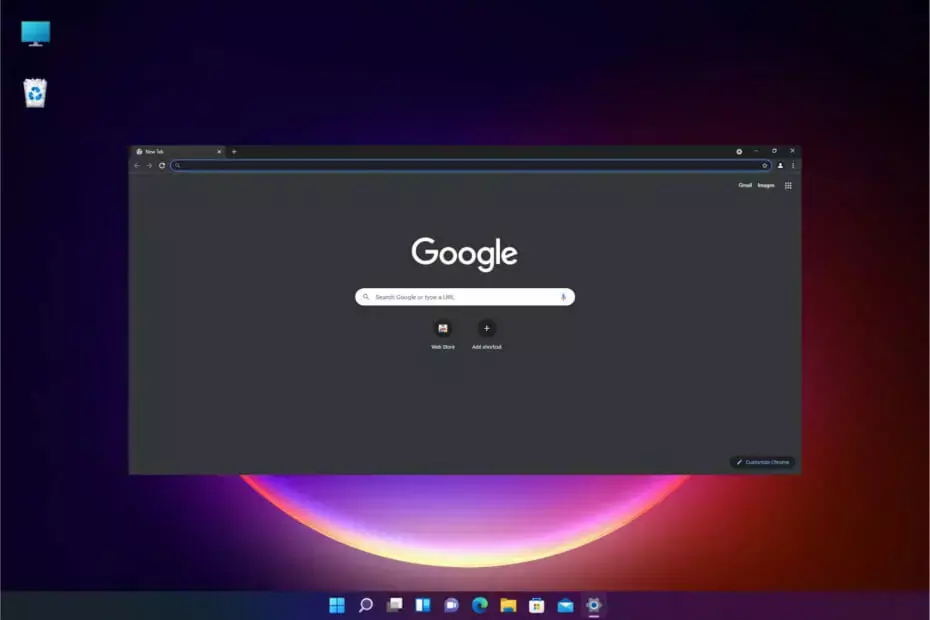
ИксИНСТАЛИРАЈТЕ КЛИКОМ НА ДАТОТЕКУ ЗА ПРЕУЗИМАЊЕ
Овај софтвер ће поправити уобичајене рачунарске грешке, заштитити вас од губитка датотека, малвера, квара хардвера и оптимизовати ваш рачунар за максималне перформансе. Решите проблеме са рачунаром и уклоните вирусе сада у 3 једноставна корака:
- Преузмите алатку за поправку рачунара Ресторо који долази са патентираним технологијама (доступан патент овде).
- Кликните Започни скенирање да бисте пронашли проблеме са Виндовс-ом који би могли да изазову проблеме са рачунаром.
- Кликните Поправи све да бисте решили проблеме који утичу на безбедност и перформансе вашег рачунара
- Ресторо је преузео 0 читаоци овог месеца.
Гоогле Цхроме је водећи интернет претраживач, а шест од десет корисника га користи за претраживање интернета. Један од најважнијих разлога за овај висок ниво усвајања је његова брзина, поузданост и перформансе.
Међутим, многи наши читаоци су пријавили да је Цхроме спор у оперативном систему Виндовс 11 и да је њихово искуство прегледања промењено.
Постоји низ различитих разлога који могу утицати на његову брзину и перформансе. Неки од могућих разлога укључују велику употребу диска, превише отворених картица, неке екстензије, велику количину кеш меморије и још много тога.
Пре него што почнемо да га поправљамо, хајде да детаљније погледамо могуће узроке зашто је Цхроме спор у оперативном систему Виндовс 11.
Зашто Цхроме ради тако споро?
Цхроме може да успори из много разлога, од интензивне употребе меморије до застареле верзије.
➡ Цацхе

Цхроме може да успори када имате превише отворених картица јер дуго држи кеш или привремене датотеке у својој меморији.
Иако ово може да убрза ваше искуство прегледања, складиштење превише историје прегледања такође може да га успори.
➡ Застарели претраживач
Застарели прегледач може да успори ваше искуство прегледања јер можда нема најновије закрпе/поправке.
Много пута се ажурирања дешавају аутоматски, али из неког разлога, ако се то не догоди у вашем систему због постојећих подешавања, можда ћете то морати да урадите ручно.
➡ Употреба ресурса
Други вероватан разлог је прекомерно коришћење ресурса. Цхроме има тенденцију да користи више нити да побољша ваше прегледање и корисничко искуство, а то понекад може да заузме гомилу ресурса.
Иако је тешко одредити тачан разлог, неки од других могућих узрока могу бити:
- Широко коришћење Цхроме додатака и екстензија
- Отвара се превише картица
- Велика историја прегледача
- Лоша интернет веза
Срећом, постоји много једноставних начина да решите овај спори Цхроме проблем са Виндовс 11 и за то ћете морати да пратите наш водич у наставку.
Шта могу да урадим ако Цхроме ради споро у оперативном систему Виндовс 11?
1. Поново покрените претраживач
- Кликните на Икс дугме у горњем десном углу да затворите прегледач и покушате поново да га покренете. Ако не ради, покушајте са следећим кораком да потпуно затворите прегледач.

- Кликните десним тастером миша на Почетак дугме и изаберите Таск Манагер са листе.

- Кликните на Гоогле Цхроме са листе процеса и притисните Заврши задатак опцију из доњег десног угла.
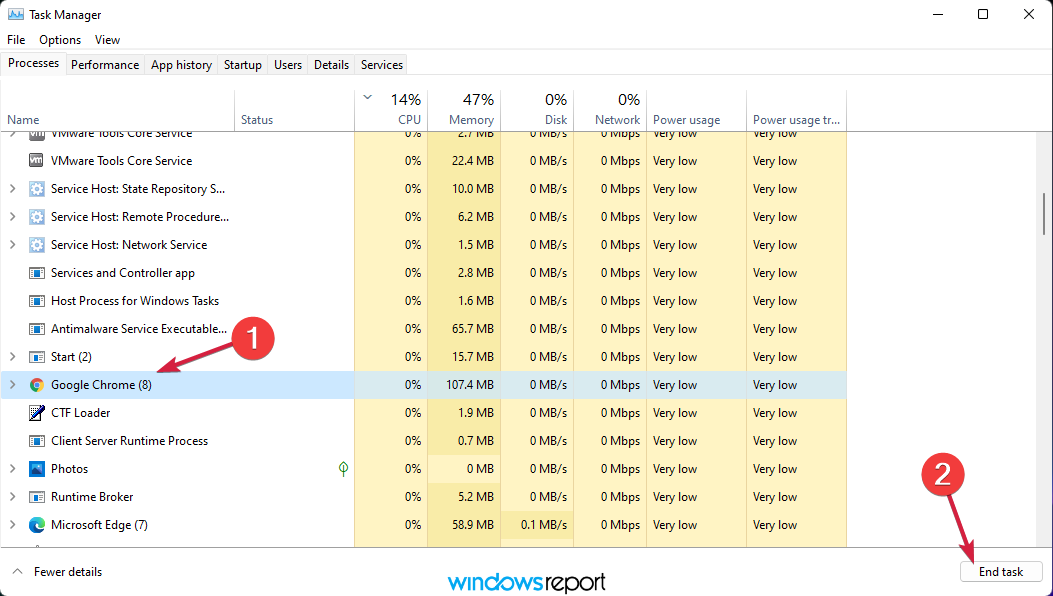
- Сада покушајте поново да покренете Цхроме и видите да ли имате исти проблем.
Много пута је најједноставније решење најефикасније, барем у свету рачунара! То је да затворите Цхроме и поново га покренете.
2. Обришите податке прегледања
- У горњем десном углу потражите три вертикално постављене тачке и кликните на њих.

- Иди на Више алата, а затим кликните на Обриши историју прегледања.

- Кликните на Приватност и сигурност из левог окна, а затим изаберите Обриши податке прегледања опција.

- Кликните на Временски опсег картицу и изаберите Све време са листе опција.

- Сада одлучите које податке желите да уклоните (по могућности све), а затим изаберите Обриши податке.

- Поново покрените Цхроме и видите да ли сада ради брже него раније.
Други могући разлог за спор Цхроме у оперативном систему Виндовс 11 је вишак сачуваних података. Цхроме чува све ваше податке, укључујући сајтове које посећујете, колачиће веб локација, кеширане слике и датотеке итд.
Ови нивои података се могу брзо сабирати, у зависности од тога колико времена проведете претражујући Интернет.
Пошто Цхроме мора да учита све податке у тренутку покретања, може бити спор. Размислите о брисању нежељених података и историје прегледања како би се Цхроме брже учитавао.
3. Користите Цхроме-ов Менаџер задатака
- Кликните на дугме са три вертикалне тачке у горњем десном углу да бисте приступили Цхроме менију.

- Изаберите Више алата и бирај Менаџер задатака са листе. Такође можете да отворите Цхроме-ов менаџер задатака користећи Смена + изаћи комбинација тастера.

- Потражите све бескорисне процесе који троше више ЦПУ ресурса, кликните на њих, а затим притисните Заврши процес дугме у доњем десном углу. Цхроме не може да ради са неким процесима и ако их прекинете, Цхроме ће их одмах поново покренути.
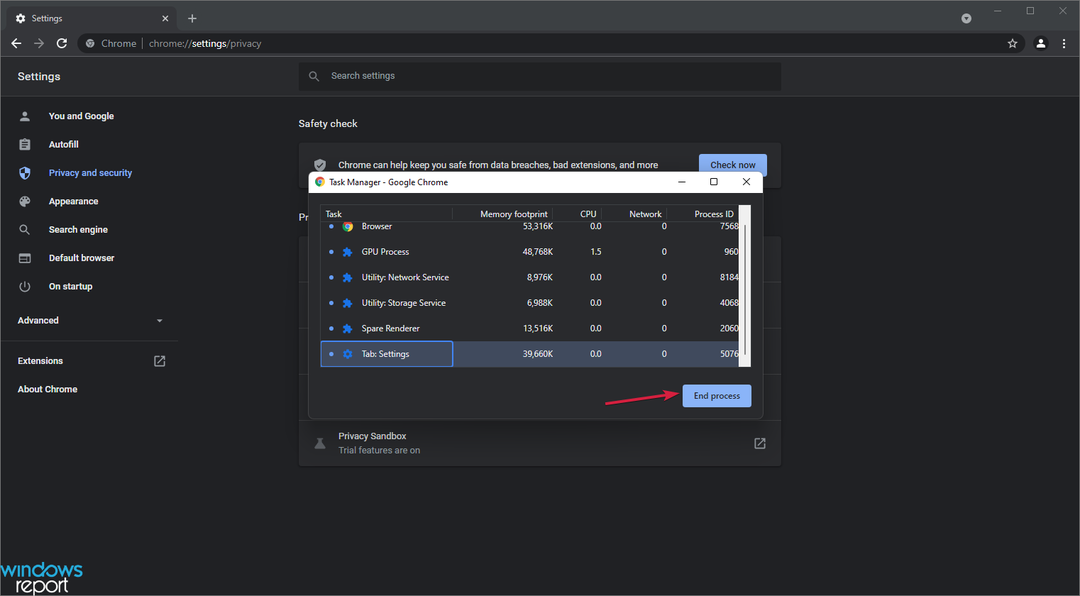
Цхроме покреће више процеса у позадини и то може да вам заузме много ресурса процесора, што доводи до спорог рада у оперативном систему Виндовс 11.
Добар начин да се ово поправи је да отворите Цхроме-ов Менаџер задатака да бисте прегледали процесе и окончали нежељене.
4. Онемогућите опцију унапред учитавања
- Кликните на три вертикално поравнате тачке у горњем десном углу и изаберите Подешавања са листе.

- Идите до Приватност и сигурност опцију на левом окну, а затим изаберите Колачићи и други подаци о сајтовима.
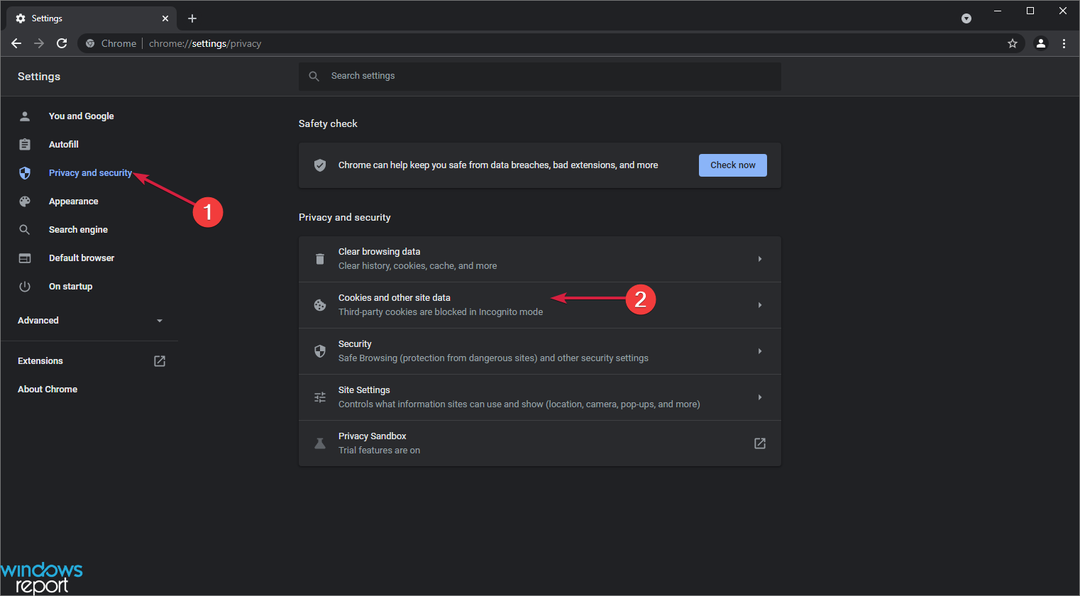
- Потражите опцију под називом Унапред учитајте странице за брже прегледање и претрагу, и онемогућите га.

- Поново покрените Цхроме и видите да ли је сада бржи.
Цхроме користи вашу историју прегледања да предвиди које странице ћете вероватно отворити и унапред их учитава за вас.
Иако ово понекад може бити згодно, често је губљење ваших ресурса и може довести до успоравања Цхроме-а у оперативном систему Виндовс 11.
Да бисте избегли ово уско грло, онемогућите опцију претходног учитавања користећи горе наведене кораке. Ова опција ће значајно повећати брзину и перформансе вашег Цхроме-а.
5. Уклоните проширења за Цхроме
- Кликните на три вертикално поравнате тачке у горњем десном углу.
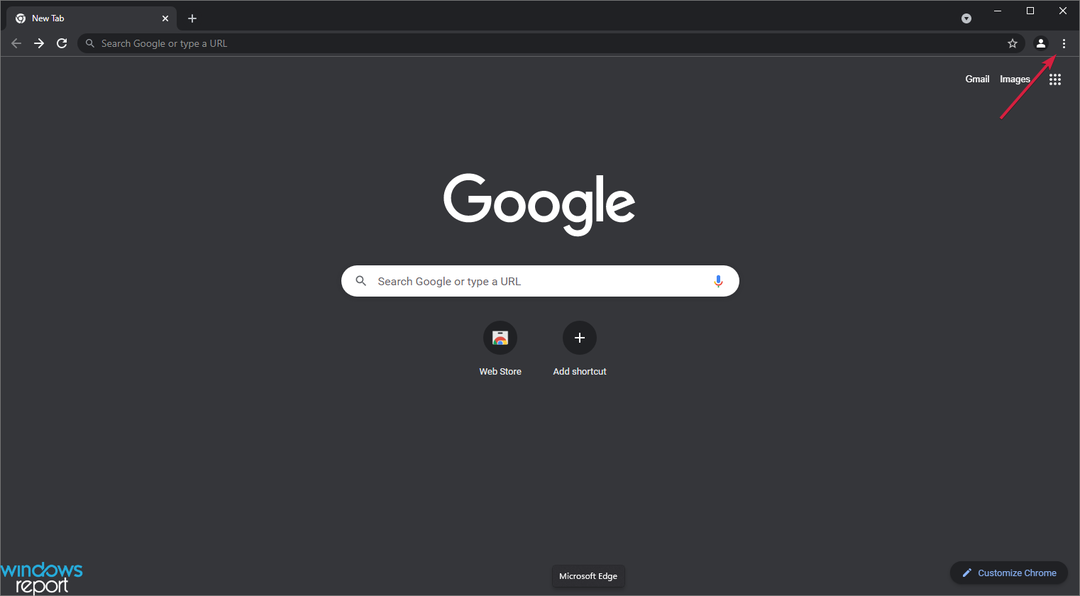
- Иди на Више алата и кликните на Екстензије.

- Прођите кроз ову листу и уклоните оне које вам нису потребне кликом на дугме Уклони у сваком проширењу. Такође можете да их деактивирате тако што ћете искључити дугме у доњем десном углу како се не би учитали.
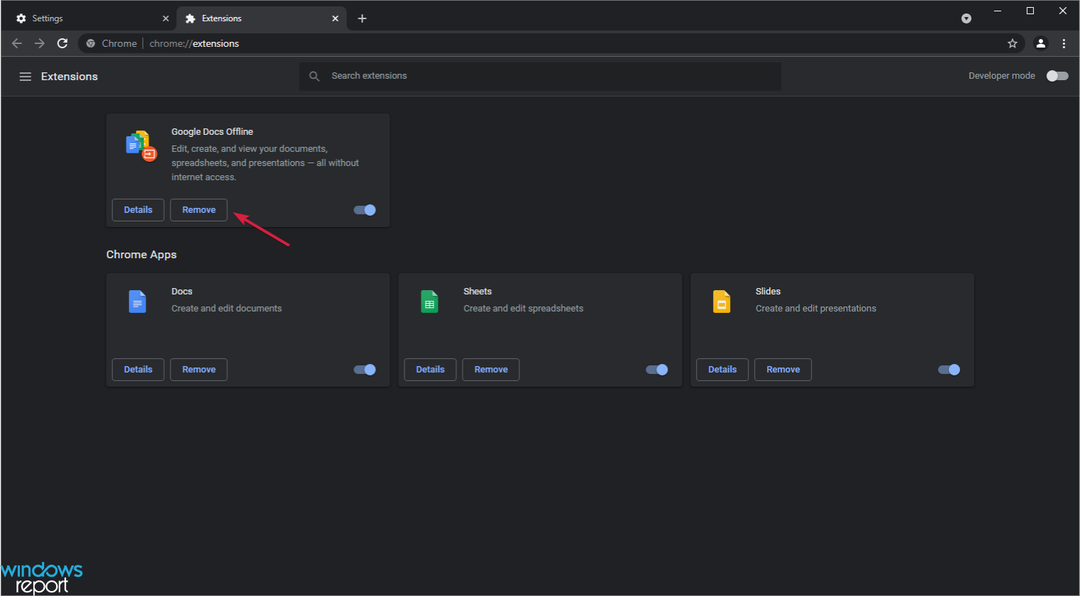
Коришћење многих екстензија може довести до тога да Цхроме буде спор у оперативном систему Виндовс 11. Проверите инсталирана проширења прегледача и уклоните она која вам нису потребна. На крају, поново покрените Цхроме и проверите да ли је бржи.
6. Ажурирајте Цхроме
- Кликните на три вертикално постављене тачке у горњем десном углу и изаберите Подешавања.
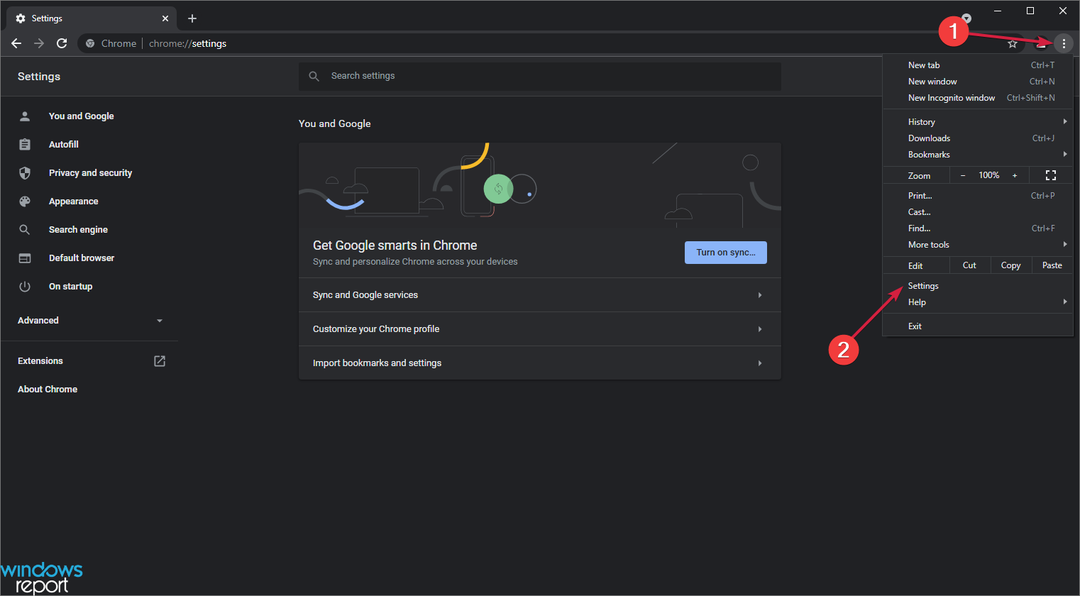
- На Подешавања страницу, изаберите О Цхроме-у на левом окну.
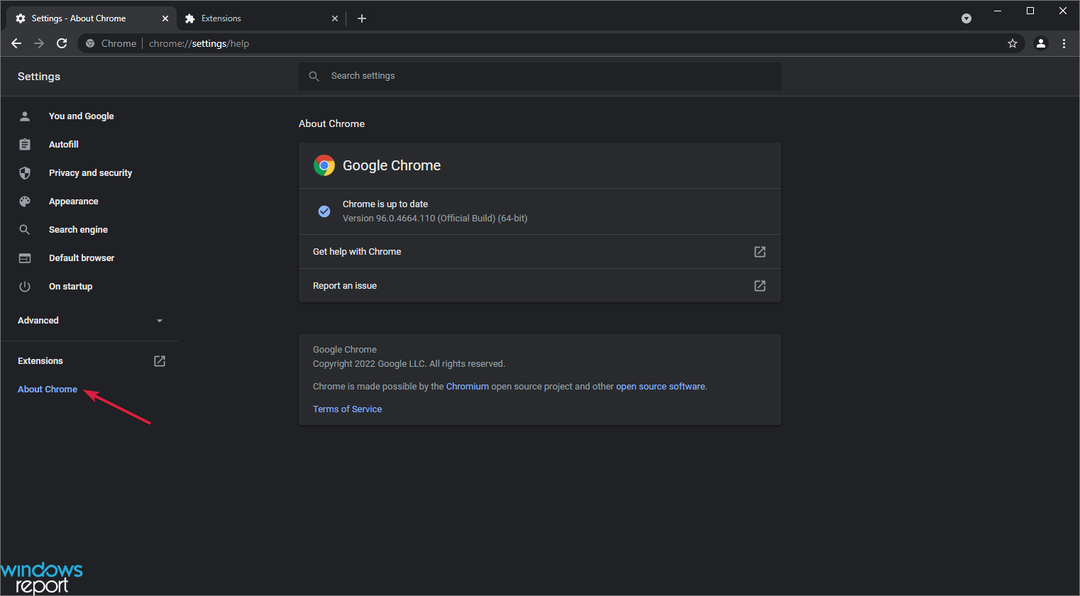
- Ако је ваш претраживач ажуриран, можете га видети. У супротном, Гоогле ће се аутоматски ажурирати када отворите ову страницу.
Гоогле објављује редовна ажурирања у облику Цхромиум верзија које се баве његовим постојећим проблемима и рањивостима.
Добра је идеја да инсталирате ова ажурирања једном месечно како бисте били сигурни да је ваш прегледач ажуран са најновијом верзијом.
7. Ресетујте Гоогле Цхроме
- Кликните на три вертикалне тачке у горњем десном углу и изаберите Подешавања.

- Изаберите Напредно опцију са леве стране, а након што се прошири, кликните на Ресетујте и очистите.
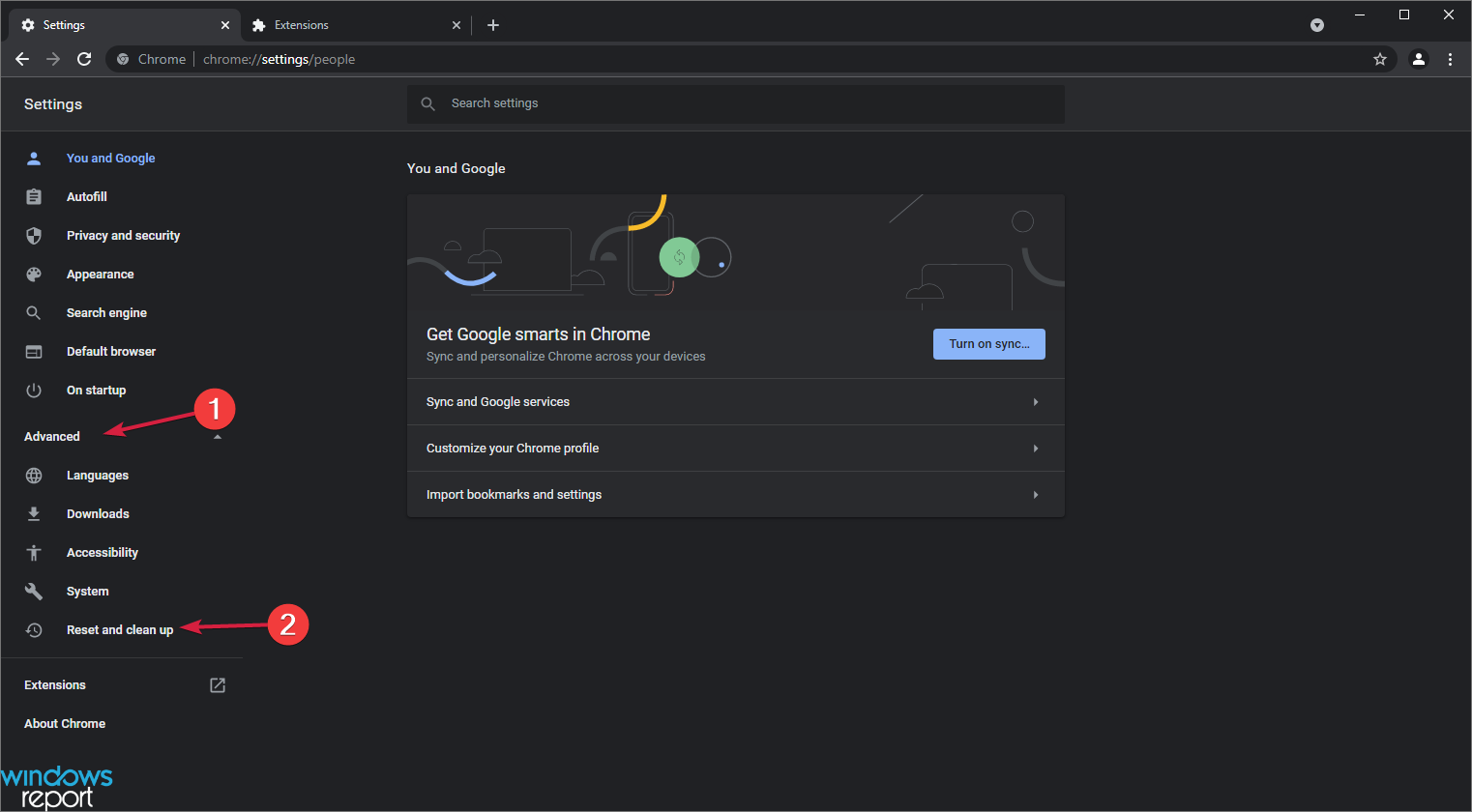
- Изабери Вратите подешавања на оригиналне подразумеване вредности.

- Сада морате само да кликнете на Ресетујте подешавања.
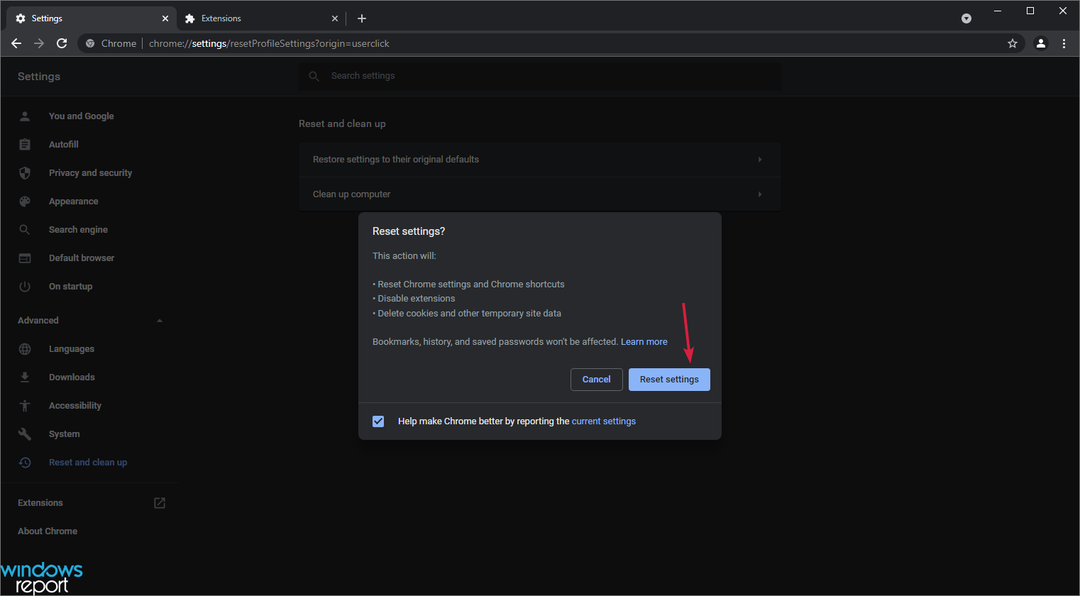
Дакле, ово су неки начини за решавање спорих проблема са Цхроме-ом у оперативном систему Виндовс 11. Требало би да испробате све ове опције да видите која вам одговара.
Да закључимо, спор Цхроме може бити узрокован многим разлозима и топло предлажемо да прођете кроз сваку од горе наведених опција, јер ће једна од њих сигурно решити ваш проблем, у зависности од основног узрока.
Међутим, ако не можете да натерате Цхроме да ради како би требало, имамо листу најбољи претраживачи за Виндовс 11 и можете изабрати бољу.
Ако имате било каквих питања у вези са спорим Цхроме-ом у оперативном систему Виндовс 11, обратите нам се преко одељка за коментаре.
Такође можете читати о поправљање високе употребе ЦПУ-а у оперативном систему Виндовс 11 јер то може учинити да Цхроме и друге апликације раде брже на Виндовс 11.
![Решење: Црвени екран критичне грешке Гоогле Цхроме-а [Водич за 2021]](/f/03f8a822f7529127e3d1c95e65b3acba.jpg?width=300&height=460)

